Môžete vkladať riadky nad vybratý riadok a stĺpce naľavo od vybratého stĺpca. Taktiež môžete vkladať prázdne bunky nad aktívnu bunku alebo naľavo od aktívnej bunky v hárku. Odkazy na bunky sa automaticky prispôsobia, aby zohľadnili umiestnenie posunutých buniek.
Vloženie riadkov
-
Vyberte nadpis riadka nad miestom, kam chcete vložiť ďalšie riadky.
Tip: Vyberte rovnaký počet riadkov, ktorý sa má vložiť. Ak chcete vložiť napríklad päť prázdnych riadkov, vyberte päť riadkov. Nezáleží na tom, či riadky obsahujú údaje, pretože prázdne riadky sa vložia nad tieto riadky.
-
Podržte stlačený kláves CONTROL, kliknite na vybraté riadky a potom v kontextovej ponuke kliknite na Vložiť.
Tip: Ak chcete vložiť riadky obsahujúce údaje, pozrite si tému Kopírovanie a prilepenie špecifického obsahu buniek.
Vloženie stĺpcov
-
Kliknite na nadpis stĺpca napravo od miesta, kam chcete vložiť ďalšie stĺpce.
Tip: Vyberte rovnaký počet stĺpcov, ktorý sa má vložiť. Ak chcete vložiť napríklad päť prázdnych stĺpcov, vyberte päť stĺpcov. Nezáleží na tom, či stĺpce obsahujú údaje, pretože prázdne stĺpce sa vložia naľavo od týchto riadkov.
-
Podržte stlačený kláves CONTROL, kliknite na vybraté stĺpce a potom v kontextovej ponuke kliknite na Vložiť.
Tip: Ak chcete vložiť stĺpce obsahujúce údaje, pozrite si tému Kopírovanie a prilepenie špecifického obsahu buniek.
Vloženie buniek
Pri vkladaní nových prázdnych buniek môžete vybrať, či sa majú iné bunky posunúť nadol alebo doprava. Odkazy na bunky sa automaticky prispôsobia, aby zohľadnili umiestnenie posunutých buniek.
-
Vyberte bunku alebo rozsah buniek napravo alebo nad miestom, kam chcete vložiť ďalšie bunky.
Tip: Vyberte rovnaký počet buniek, ako sa má vložiť. Ak chcete vložiť napríklad päť prázdnych buniek, vyberte päť buniek.
-
Podržte stlačený kláves CONTROL, kliknite na vybraté bunky a potom v kontextovej ponuke kliknite na Vložiť.
-
V ponuke Vložiť vyberte, či chcete posunúť vybraté bunky nadol alebo napravo od novovložených buniek.
Po posunutí buniek naľavo nastanú tieto situácie:
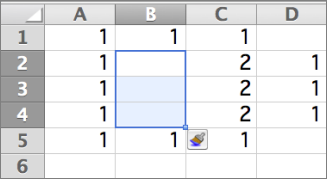
Po posunutí buniek nadol nastanú tieto situácie:
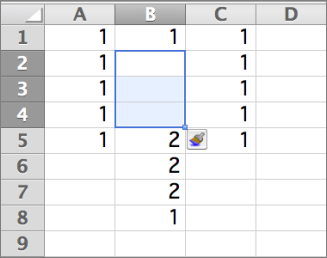
Tip: Ak chcete vložiť bunky obsahujúce údaje, pozrite si tému Kopírovanie a prilepenie špecifického obsahu buniek.










